win10如何使用一键ghost备份系统?大家都知道GHO文件是整个系统分区的备份,而且是ghost系统最主要的文件,所以制作好的GHO文件可以用于快速还原或覆盖安装系统,那么要怎么制作win10 gho文件呢?那下面就让我们一起来看看关于win10如何使用一键ghost备份系统的解决方法吧。
推荐最新一键备份还原:http://www.958358.com/Win7/17349.html
1、运行onekey ghost一键还原工具,点击“备份系统”,选择系统备份的路径,点击系统分区C盘,确定;
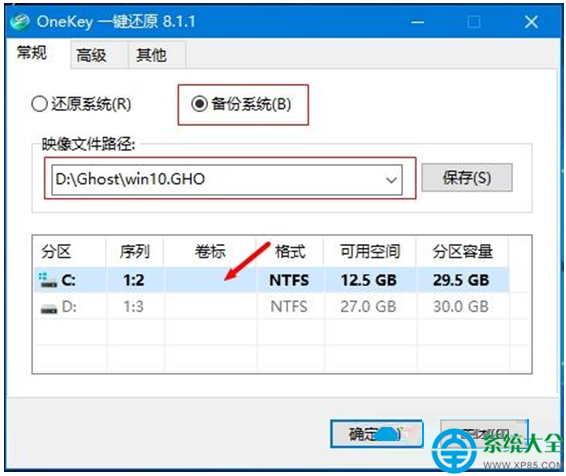
win10如何使用一键ghost备份系统图1
2、将备份系统分区到D盘,提示是否重启计算机,点击“马上重启”;
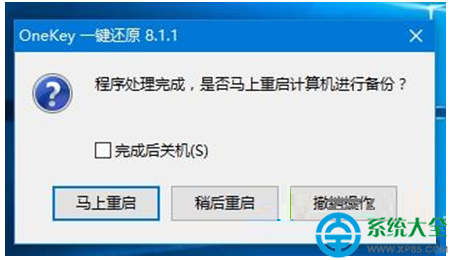
win10如何使用一键ghost备份系统图2
3、重启之后进入系统备份操作,等待完成;
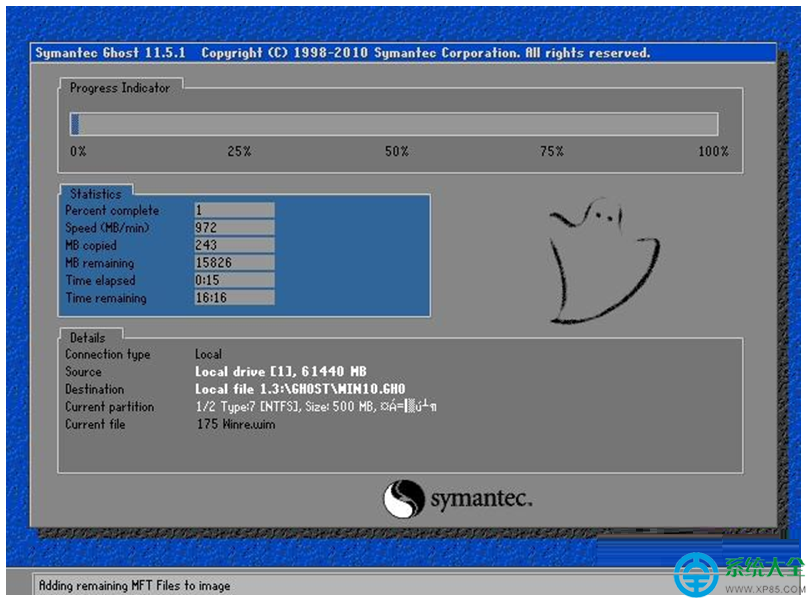
win10如何使用一键ghost备份系统图3
4、备份完成,进入系统备份所在的路径,win10.gho文件成功制作,即win10系统的备份。
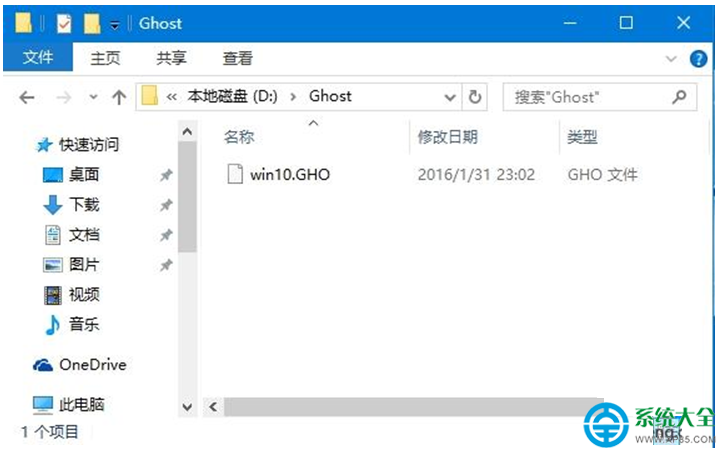
win10如何使用一键ghost备份系统图4
以上就是关于win10如何使用一键ghost备份系统的解决方法了,通过上面的描述是不是觉得非常简单呢?有需要的用户可以根据上述步骤来备份win10系统,方便以后进行系统的还原操作。如果想了解更多的咨询敬请关注我们的官网windows7之家哦。
Copyright ©2018-2023 www.958358.com 粤ICP备19111771号-7 增值电信业务经营许可证 粤B2-20231006